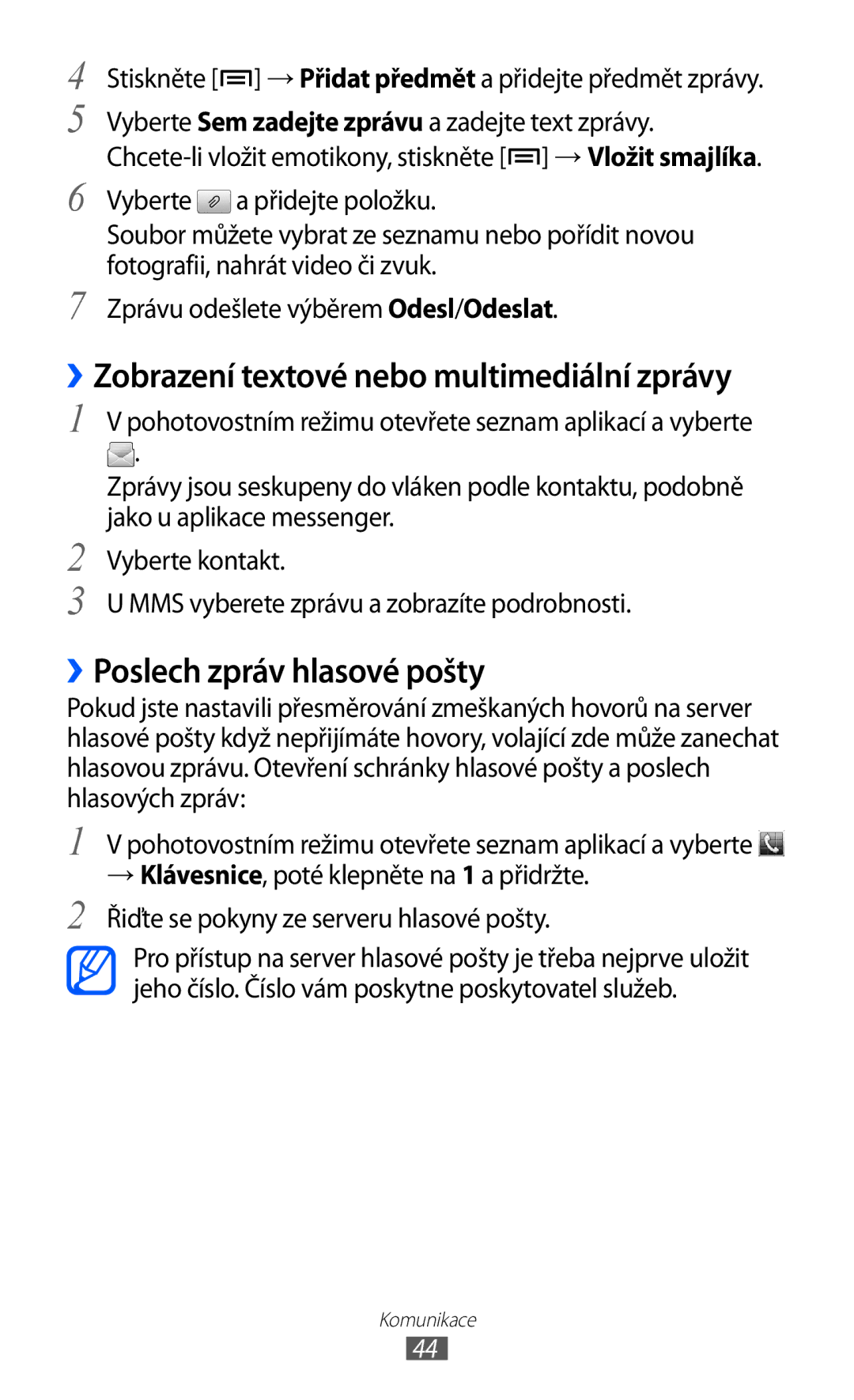4
5
6
7
Stiskněte [ ] → Přidat předmět a přidejte předmět zprávy.
] → Přidat předmět a přidejte předmět zprávy.
Vyberte Sem zadejte zprávu a zadejte text zprávy. ![]() ] → Vložit smajlíka.
] → Vložit smajlíka.
Vyberte ![]() a přidejte položku.
a přidejte položku.
Soubor můžete vybrat ze seznamu nebo pořídit novou fotografii, nahrát video či zvuk.
Zprávu odešlete výběrem Odesl/Odeslat.
››Zobrazení textové nebo multimediální zprávy
1
2
3
V pohotovostním režimu otevřete seznam aplikací a vyberte
![]() .
.
Zprávy jsou seskupeny do vláken podle kontaktu, podobně jako u aplikace messenger.
Vyberte kontakt.
U MMS vyberete zprávu a zobrazíte podrobnosti.
››Poslech zpráv hlasové pošty
Pokud jste nastavili přesměrování zmeškaných hovorů na server hlasové pošty když nepřijímáte hovory, volající zde může zanechat hlasovou zprávu. Otevření schránky hlasové pošty a poslech hlasových zpráv:
1 V pohotovostním režimu otevřete seznam aplikací a vyberte
→Klávesnice, poté klepněte na 1 a přidržte.
2 Řiďte se pokyny ze serveru hlasové pošty.
Pro přístup na server hlasové pošty je třeba nejprve uložit jeho číslo. Číslo vám poskytne poskytovatel služeb.
Komunikace
44